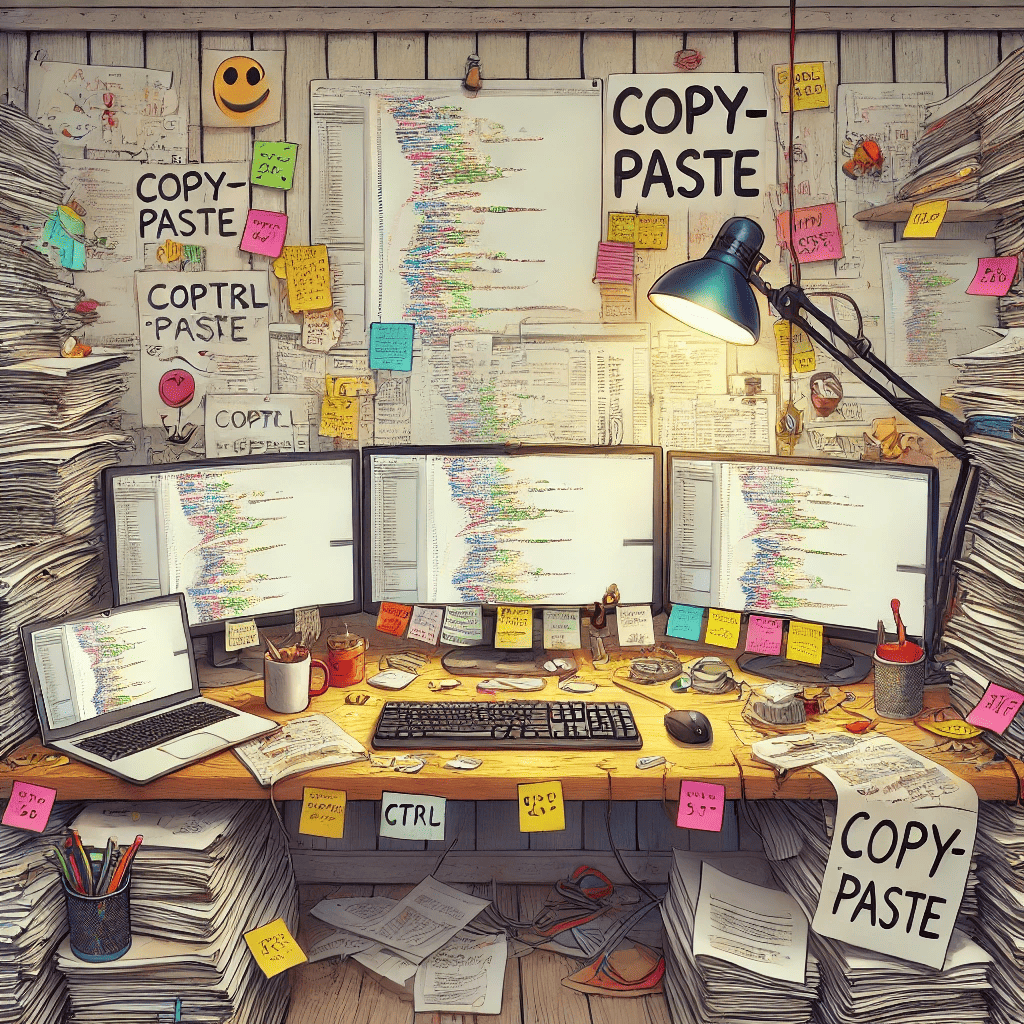probe 모니터링 설치 1. psi-probe를 다음의 홈 페이지에서 다운로드 (http://code.google.com/p/psi-probe/) 2. 다운 받은 압축 파일을 해제하고 나면 probe.war 파일 확인 3. Tomcat manager에 접속하여 probe.war 파일을 선택하여 업로드하고, deploy 실행 4. http://loclahost:8080/probe/ 에 접속하여 확인. 접속 시 필요한 계정 정보는 Tomcat manager에 계정과 동일

# conf/tomcat-users.xml 파일에 아래와 같이 변경한다. # 부분에서 주석된 부분을 해제하고 아래와 같이 설정하여 톰캣을 재 실행 시켜 준다.

Mac Termial에서 사용자 계정으로 root 권한 접속을 바로 허용하지 않는다. 사용자 계정에서 다음과 같은 명령어 실행으로 root 권한으로 접속을 가능하게 할 수 있다. 1. 사용자 아이디로 termianl 접속해서 dsenableroot 입력 2. 사용자 패스워드와 root 패스워드 입력 3. 루트로 로그인

CentOS 6.2에서 yum을 이용한 MySQL 설치는 다음 명령어로 설치가 가능하다. 명령어 예제) yum -y install mysql mysql-server mysql-connector-odbc mysql-devel MySQL 서버 설치 후 /etc/init.d/mysqld 를 실행하여, 서버를 구동한다. 초기 MySQL의 root 권한에 대한 패스워드 초기화는 아래의 명령어를 순차적으로 실행하면 된다. mysql> use mysql; mysql> update user set password=password('123456') where user='root'; Query OK, 2 rows affected (0.03 sec) Rows matched: 2 Changed: 2 Warnings: 0 my..

이클립스에서 프로그램 실행시 힙 메모리 부족 오류가 발생하면 아래와 같은 메시지가 출력된다. java.lang.OutOfMemoryError: Java heap space java.lang.OutOfMemoryError: PermGen space 문제 해결을 휘애 대부분이 사용하는 방법은 Run/Debug 설정창에서 vmargs를 설정하는 것이다. 하지만 이렇게 하면 각 각의 Run Conf 설정마다 입력해야 하는 불편함이 있다. eclipse.ini 파일을 아래와 같이 설정한다. -startup plugins/org.eclipse.equinox.launcher_1.3.0.v20120522-1813.jar --launcher.library plugins/org.eclipse.equinox.launcher..
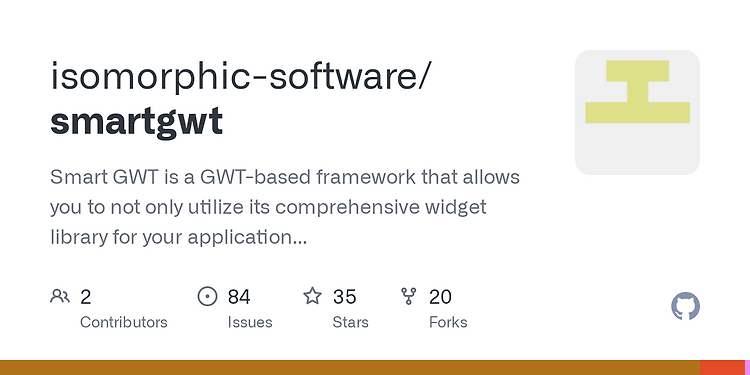
tabpanel.addSelectionHandler(new SelectionHandler(){ public void onSelection(SelectionEvent event) { int tabId = event.getSelectedItem(); Widget tabWidget = tabpanel.getWidget(tabId); Object data = AsyncCallback.getData()tabPanel.setWidget(tabId, new Widget(data)); } }

final VerticalPanel vp = new VerticalPanel(); vp.add(mainPanel); vp.setWidth("100%"); vp.setHeight(Window.getClientHeight() + "px"); 가로와 세로 사이즈를 GWT에서 제공하는 Window 사이즈로 설정한다. Window의 Drag Resize 이벤트로 변경된 사이즈를 다시 설정한다. Window.addResizeHandler(new ResizeHandler() { public void onResize(ResizeEvent event) { int height = event.getHeight(); vp.setHeight(height + "px"); } }); RootPanel.get().add(vp);

1. ll alias 설정 사용자 계정 디렉토리의 .barshrc 파일에서 alias ll = 'ls -l' 등 alias 관련 항목의 주석 제거 후 source .barshrc 명령 수행하여 적용 2. vi 에디터 키보드 오작동 보정 사용자 계정 디렉토리의 .exrc 파일에 아래 네줄 추가 (.exrc 파일 없으면 생성) set autoindent set number set bs=2 set nocp 3. 저장한 후 source .exrc 명령 수행하여 적용